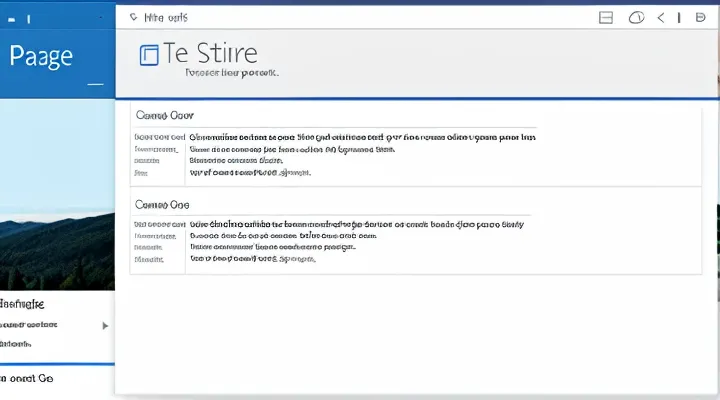Настройка основных параметров
Установка полей
Установка полей в Word – один из первых шагов при подготовке документа к печати или электронному распространению. Правильные поля обеспечивают визуальную чистоту текста, позволяют разместить подписи, номера страниц и другие элементы оформления без риска их обрезки.
Для изменения полей откройте вкладку Разметка (или Макет в более новых версиях). В группе Параметры страницы нажмите кнопку Поля. Появится список готовых вариантов: «Обычные», «Узкие», «Широкие» и др. Выберите подходящий шаблон – Word автоматически подставит соответствующие значения слева, справа, сверху и снизу.
Если требуется задать нестандартные размеры, выберите пункт Настраиваемые поля…. Откроется диалоговое окно, где можно вручную ввести числовые параметры для каждого края листа. При необходимости укажите разные значения для чётных и нечётных страниц – это удобно при подготовке двусторонних печатных изданий.
Не забывайте про дополнительные настройки:
- Отступ от привязки – позволяет задать расстояние от текста до границы печатной области.
- Различные поля для первой страницы – включите опцию, если первая страница должна отличаться (например, для титульного листа).
После ввода всех параметров нажмите ОК. Word сразу обновит макет, и вы увидите, как текст перестраивается в новых границах. При работе с несколькими секциями документа можно применить разные поля к каждой из них: разместите курсор в нужной секции, повторите описанные действия и выберите Применить к → Текущая секция.
Проверить корректность установки полей проще всего в режиме Разметка страницы – включите отображение линейок и направляющих. Если какие‑то элементы выходят за пределы, скорректируйте значения, пока макет не станет сбалансированным.
Таким образом, настройка полей в Word занимает несколько кликов, но её точность напрямую влияет на читаемость и профессиональный вид вашего документа. Следуйте этим простым шагам, и результат будет безупречным.
Выбор ориентации страницы
Ориентацию страницы в Word можно задать за один клик, и результат будет применён к выбранным листам без лишних настроек. Сначала откройте документ, затем перейдите к разделу «Разметка». В группе «Параметры страницы» найдите кнопку «Ориентация». При нажатии появятся два варианта: Книжная и Альбомная. Выберите нужный вариант — Word мгновенно изменит расположение всех страниц, если не указано иное.
Если требуется изменить ориентацию только части документа, выполните следующие действия:
- Установите курсор в начале того фрагмента, где должна начаться новая ориентация.
- На вкладке «Разметка» нажмите «Разрывы» и выберите «Следующая страница» в разделе «Разрывы разделов». Это создаст отдельный раздел.
- Перейдите в новый раздел, снова откройте «Ориентацию» и выберите требуемый режим.
- При необходимости повторите процесс для последующего возврата к исходной ориентации.
Таким способом можно чередовать книжные и альбомные страницы в одном документе, что удобно для вставки широких таблиц, диаграмм или изображений. После изменения ориентации проверьте поля и колонтитулы — иногда они могут сместиться, и их следует скорректировать в том же окне «Параметры страницы». Всё готово: документ будет выглядеть профессионально, а выбранная ориентация будет соответствовать содержимому каждой части текста.
Изменение размера бумаги
Изменение размера бумаги в Microsoft Word – простая и быстрая операция, которая позволяет адаптировать документ под любые требования печати или публикации. Сначала откройте файл, затем перейдите к меню «Разметка страницы» (или «Макет», в зависимости от версии). В группе «Параметры страницы» нажмите кнопку «Размер». Появится список стандартных форматов: A4, Letter, Legal и другие. Выберите нужный вариант, и документ автоматически подстроит все поля и разбиения.
Если требуется нестандартный размер, выберите пункт «Другие размеры бумаги». В открывшемся окне укажите точные значения ширины и высоты в сантиметрах или дюймах. После ввода параметров нажмите «ОК» – Word пересчитает макет, и вы сразу увидите результат.
Для более точной настройки разметки следует обратить внимание на поля. В той же вкладке «Разметка страницы» нажмите «Поля» и выберите готовый шаблон или задайте пользовательские значения. Это гарантирует, что текст не будет обрезан при печати и будет выглядеть аккуратно.
Если документ содержит несколько секций с разными требованиями к размеру листа, используйте разрыв секции. Поместите курсор в нужное место, откройте меню «Разметка страницы», выберите «Разрывы» → «Следующая страница». После этого можно задать отдельный размер бумаги для каждой секции, не влияя на остальные части документа.
Краткий план действий:
- Откройте вкладку «Разметка страницы».
- Выберите «Размер» → нужный формат или «Другие размеры бумаги».
- При необходимости задайте пользовательские параметры ширины и высоты.
- Проверьте и при необходимости скорректируйте поля.
- При работе с несколькими секциями используйте разрывы секций для независимой настройки.
Эти шаги позволяют быстро и без ошибок адаптировать любой документ под требуемый формат листа, обеспечивая профессиональный внешний вид и готовность к печати.
Работа с разрывами и разделами
Вставка разрывов страниц
Для точного контроля над расположением текста в документе следует использовать разрывы страниц. Они позволяют начать новый раздел ровно там, где это требуется, без лишних пробелов и пустых строк.
Чтобы вставить разрыв страницы, выполните следующие действия:
- Поместите курсор в том месте, где должна начаться новая страница.
- Откройте вкладку Разметка (или Вставка в более новых версиях) и нажмите кнопку Разрыв.
- В появившемся списке выберите пункт Разрыв страницы. Word мгновенно перенесёт последующий текст на следующую страницу.
Если требуется вставить несколько разрывов подряд, повторите процесс в нужных местах. При необходимости можно удалить разрыв, выделив его и нажав клавишу Delete.
Для более гибкой разметки используйте специальные типы разрывов:
- Разрыв раздела – создаёт отдельный раздел с собственными параметрами полей, ориентации и колонок.
- Разрыв колонок – переключает текст на следующую колонку в многоколоночных макетах.
- Разрыв строки – переносит текст на новую строку без создания нового абзаца.
Все разрывы отображаются в режиме черновика и в режиме структуры, что упрощает их поиск и редактирование. Чтобы увидеть их, включите отображение непечатаемых символов, нажав кнопку ¶ на вкладке Главная.
Помните, что правильное использование разрывов повышает читаемость документа, облегчает его печать и делает процесс дальнейшего редактирования более предсказуемым. Работайте с ними уверенно, и ваш документ всегда будет выглядеть профессионально.
Создание разрывов разделов
Следующая страница
Для точного управления расположением текста в документе Word необходимо использовать разрыв «Следующая страница». Этот тип разрыва позволяет начать новый раздел именно с новой листа, что упрощает настройку макета, нумерацию и оформление.
Во-первых, откройте вкладку Разметка (или Макет) и найдите кнопку Разрывы. В раскрытом меню выберите пункт Следующая страница. После этого курсор автоматически переместится на следующую страницу, где можно задать отдельные параметры оформления.
Далее настройте параметры каждой части документа:
- Размер листа – задайте нужный формат (A4, Letter и др.) в группе Размер.
- Поля – установите индивидуальные отступы для каждой секции в разделе Поля.
- Колонтитулы – включите или отключите их в новой части, используя Вставка → Колонтитулы; разрыв «Следующая страница» позволяет иметь разные заголовки и нижние колонтитулы.
- Нумерация страниц – при необходимости начните нумерацию заново, выбрав Вставка → Номера страниц, а затем Формат номеров → Начать с.
Если требуется добавить несколько таких разрывов, повторите процесс в нужных местах текста. Каждый новый разрыв создаёт самостоятельный блок, который можно полностью изменить, не влияя на предыдущие страницы.
Не забывайте проверять предварительный просмотр перед печатью: откройте режим «Разметка страницы» и убедитесь, что все элементы (таблицы, изображения, списки) находятся в нужных местах. При необходимости скорректируйте отступы или переместите разрыв, чтобы документ выглядел профессионально и читалось без лишних пауз.
Непрерывный
Непрерывный режим разметки страниц в Word позволяет соединять отдельные части документа в единый поток без разрывов, что удобно при подготовке больших отчётов, книг или учебных пособий.
Для реализации этой схемы выполните несколько простых действий.
- Откройте документ и перейдите во вкладку Разметка (или Макет в более новых версиях).
- В группе Параметры страницы нажмите кнопку Разрывы и выберите пункт Непрерывный. Этот разрыв сохраняет текущий формат, но позволяет продолжить текст без начала новой страницы.
- При необходимости задайте одинаковые поля и ориентацию для всех секций: в той же вкладке Разметка укажите нужные параметры полей, выберите Ориентацию – портретную или альбомную, и подтвердите изменения.
- Чтобы контролировать нумерацию страниц, откройте Вставка → Номера страниц, выберите стиль и укажите, что нумерация должна продолжаться сквозным способом.
Если требуется объединить несколько уже существующих разделов, просто поместите курсор в начале первого из них и снова вставьте Непрерывный разрыв. Word автоматически свяжет их, и все стили, колонтитулы и нумерация станут едиными.
Для окончательной проверки используйте режим Разметка страницы (Ctrl + Alt + P). Здесь видно, как текст переходит от одной части к другой без лишних пустых листов. При необходимости скорректируйте отступы или межстрочный интервал, чтобы визуальная плотность текста была одинаковой по всему документу.
Таким образом, применяя непрерывный разрыв и единые параметры страницы, вы получаете чистую, последовательную разметку без лишних разрывов, что делает документ профессиональным и удобным для чтения.
Четная страница
Четная страница в документе Word требует особой настройки, если нужен отдельный дизайн заголовков, колонтитулов или полей. Сначала откройте документ и перейдите в раздел «Разметка». Установите флажок «Разные чётные и нечётные», который находится в группе «Параметры страницы». После активации этой опции Word будет автоматически применять отдельные макеты к чётным листам, позволяя задать уникальные элементы оформления.
Для настройки колонтитулов выполните следующие действия:
- Дважды щёлкните в области колонтитула на любой странице.
- В появившейся ленте выберите пункт «Чётные страницы», чтобы открыть отдельный редактор.
- Вставьте нужный текст, номера страниц, логотипы или графику, отличающиеся от нечётных листов.
- Закройте режим редактирования, нажав «Закрыть окно колонтитулов».
Если требуется, чтобы чётные страницы начинались с определённого номера, используйте разрывы разделов. Вставьте разрыв «Следующая страница» перед первой чётной страницей, затем в параметрах нумерации задайте стартовое значение. Это гарантирует корректный переход нумерации и сохранение желаемого формата.
Поле «Отступы» также можно индивидуализировать. Откройте диалог «Параметры страницы», перейдите к вкладке «Отступы» и задайте отдельные значения для левого и правого полей. При включённом параметре «Разные чётные и нечётные» Word будет применять эти настройки исключительно к чётным листам, обеспечивая симметричный внешний вид при двусторонней печати.
Не забывайте проверять результат в режиме «Разметка страницы». Переключайтесь между листами, чтобы убедиться, что все элементы отображаются правильно, а чётные страницы соответствуют заданным требованиям. При необходимости возвращайтесь к настройкам и вносите корректировки – изменения мгновенно отобразятся во всем документе.
Нечетная страница
Нечетная страница в документе Word требует особого подхода, потому что именно на ней часто размещаются номера, колонтитулы и специальные поля, которые отличаются от четных листов. Чтобы подготовить корректную разметку, следует выполнить несколько последовательных действий.
Во-первых, откройте документ и перейдите во вкладку Разметка (или Макет в новых версиях). В группе Поля нажмите кнопку Поля и выберите пункт Пользовательские поля. В открывшемся окне задайте нужные значения полей: левое поле обычно шире, чтобы учесть переплёт, правое — уже. Эти параметры будут применяться к нечётным листам, если включён режим «Различные колонтитулы для чётных и нечётных страниц».
Во‑вторых, активируйте разницу между чётными и нечётными страницами. Для этого откройте Вставка → Колонтитулы → Верхний/Нижний колонтитул и в появившемся меню отметьте галочку Различные колонтитулы для чётных и нечётных страниц. После этого на нечётных листах появятся отдельные зоны для заголовков и номеров.
Третий шаг — настройка нумерации. Перейдите в Вставка → Номер страницы → Формат номеров. В диалоговом окне укажите, с какого номера начинать нумерацию, и выберите «Начать с 1» для первой нечётной страницы. Затем вставьте номер в нижний колонтитул нечётного листа, разместив его по центру или в правом крае, в зависимости от требований оформления.
Если необходимо добавить уникальный заголовок только на нечётных страницах, откройте Вставка → Текстовое поле, разместите его в верхнем колонтитуле нечётного листа и введите требуемый текст. После завершения редактирования отключите режим редактирования колонтитулов, дважды кликнув вне их области.
Ниже перечислены ключевые пункты, которые гарантируют правильную разметку нечётных страниц:
- Установить отдельные поля для нечётных листов.
- Включить опцию разных колонтитулов для чётных и нечётных страниц.
- Настроить нумерацию, начиная с 1 на первой нечётной странице.
- Добавить уникальные заголовки или примечания в колонтитулы нечётных листов.
- Проверить результат в режиме печати, убедившись, что все элементы находятся в нужных позициях.
Следуя этим инструкциям, вы получите документ с безупречной разметкой нечётных страниц, отвечающий требованиям любого профессионального оформления.
Применение уникальной разметки для разделов
Применение уникальной разметки для разделов позволяет быстро ориентироваться в документе и сохранять профессиональный внешний вид. Сначала разбейте текст на отдельные разделы, используя разрывы — вставьте «Разрыв раздела» (следующая страница, непрерывный, даже/нечетный). Это создаст независимые области, где можно задавать собственные параметры страницы: ориентацию, поля, колонтитулы и нумерацию.
Далее задайте отдельные стили заголовков для каждого раздела. Установите нужный шрифт, размер, цвет и межстрочный интервал, а затем примените стиль к соответствующим заголовкам. Благодаря этому Word будет автоматически формировать оглавление, а переходы между разделами станут плавными.
Для колонтитулов используйте опцию «Различные колонтитулы для первой страницы» и «Различные колонтитулы для четных и нечетных страниц». В каждом разделе можно разместить уникальный логотип, номер версии или дату, что делает документ более информативным.
Если требуется индивидуальная нумерация страниц, включите её в настройках «Нумерация страниц». Снимите галочку «Продолжать с предыдущего раздела», задайте стартовый номер и выберите формат (римские цифры, арабские, буквы). Это особенно удобно для вводных частей, приложений и приложений.
Не забывайте про контроль за разрывами таблиц и изображений. При необходимости включите параметр «Разрешить перенос строк таблицы», чтобы таблица не разбивалась между разделами. Изображения можно зафиксировать в тексте, выбрав «Обтекание» → «Внутри» или «Сквозное», и задать отдельные подписи.
Кратко о практических шагах:
- Вставьте разрывы — каждый раздел получает собственные настройки.
- Создайте и примените стили заголовков.
- Настройте колонтитулы и логотипы для каждого раздела.
- Установите индивидуальную нумерацию страниц.
- Проверьте переносы таблиц и размещение изображений.
Следуя этим рекомендациям, вы получите документ с чёткой структурой, где каждый раздел выглядит оригинально и соответствует требованиям оформления. Такой подход экономит время при редактировании и упрощает работу с большими материалами.
Колонтитулы и нумерация
Добавление верхнего колонтитула
Добавление верхнего колонтитула — это один из базовых приёмов оформления документа в Word. Он позволяет разместить на каждой странице важную информацию: название работы, логотип, номер страницы, дату создания и другие элементы, которые должны быть видимы вверху листа.
Для вставки верхнего колонтитула выполните последовательные действия. Сначала откройте вкладку Вставка. В группе Колонтитулы нажмите кнопку Верхний колонтитул и выберите один из готовых шаблонов или пункт Пустой. После этого откроется область редактирования, где можно ввести нужный текст, добавить поля — например, Номер страницы, Дата — или вставить изображение. При необходимости активируйте опцию Разные колонтитулы для первой страницы, чтобы первая страница имела отдельный дизайн.
Форматирование текста в колонтитуле происходит так же, как в обычном тексте: можно изменить шрифт, размер, цвет, выравнивание. Чтобы разместить элементы по левому, центру или правому краю, используйте кнопки выравнивания в группе Абзац. Если требуется разместить несколько элементов в одной строке, применяйте табуляцию или таблицу с невидимыми границами.
После завершения редактирования завершите работу с колонтитулом двойным щелчком в основной части документа или нажатием кнопки Закрыть окно колонтитула. Теперь каждый лист будет автоматически содержать указанный верхний колонтитул, а любые последующие изменения будут применяться ко всем страницам сразу. При необходимости можно добавить отдельный колонтитул для разных разделов, используя разрывы разделов и переключая режим «Связать с предыдущим». Это обеспечивает гибкую и профессиональную разметку страниц в вашем документе.
Добавление нижнего колонтитула
Для добавления нижнего колонтитула откройте вкладку Вставка и нажмите кнопку Нижний колонтитул. Появится список готовых шаблонов – выберите любой, который соответствует вашему оформлению.
- После выбора шаблона курсор автоматически переместится в область нижнего колонтитула. Здесь можно ввести любой текст, разместить логотип, указать контактные данные или добавить номер страницы.
- Чтобы вставить номер страницы, используйте кнопку Номер страницы → Нижний колонтитул → нужный стиль нумерации. Word автоматически пронумерует все страницы, учитывая выбранный формат.
- При необходимости различать первый лист от остальных, включите опцию Особый первый колонтитул в группе Параметры. После её активации первый лист получит отдельный нижний колонтитул, который можно редактировать независимо от остальных.
- Для разных сторон листа (четные‑нечетные) активируйте опцию Разные колонтитулы для чётных и нечётных страниц. Это удобно при подготовке двусторонних документов: в левом нижнем углу будет размещён один элемент, а в правом – другой.
- Если требуется изменить нижний колонтитул только в части документа, создайте разрыв раздела: Разметка → Разрывы → Следующая страница. После этого отключите связь с предыдущим разделом, сняв отметку Как в предыдущем в группе Навигация. Теперь вы можете задать уникальный нижний колонтитул для выбранного раздела.
После завершения редактирования дважды кликните вне области колонтитула или нажмите кнопку Закрыть окно колонтитулов. Все внесённые изменения сохранятся, и документ будет выглядеть профессионально. При необходимости вернитесь к нижнему колонтитулу в любой момент, повторив описанные действия.
Настройка нумерации страниц
Начало нумерации с определенной страницы
Нумерацию страниц в Word можно начать с любой нужной вам позиции, не прибегая к сложным макросам. Сначала откройте документ и перейдите к странице, с которой требуется начать счёт. Вставьте разрыв раздела: Разметка → Разрывы → Следующая страница. Этот шаг отделит первую часть текста, где номера не нужны, от основной части, где они появятся.
Далее активируйте колонтитул на первой странице нужного раздела. Дважды щёлкните в области верхнего или нижнего колонтитула, чтобы открыть режим редактирования. Снимите галочку «Особый колонтитул для первой страницы», если она включена, чтобы номер появился сразу в нужном месте. Затем выберите «Связать с предыдущим» и отключите эту связь, чтобы изменения в текущем разделе не затронули предыдущий.
Теперь задайте формат нумерации. На вкладке Вставка нажмите Номер страницы → Формат номеров страниц. В открывшемся окне укажите «Начать с» и введите номер, с которого должна стартовать нумерация (обычно 1). Подтвердите выбор, и Word автоматически проставит номера, начиная с указанной страницы.
Если требуется пропустить отображение номера на первой странице раздела, выполните следующее:
- Откройте колонтитул этой страницы;
- Включите опцию «Особый колонтитул для первой страницы»;
- Удалите номер из области колонтитула.
Для контроля над расположением номеров используйте готовые стили или создайте собственный, задав шрифт, размер и выравнивание. При необходимости добавьте список страниц в содержание: Ссылки → Оглавление → Вставить оглавление, и Word автоматически учтёт новые номера.
Таким образом, разбив документ на разделы, отключив связь колонтитулов и указав стартовый номер, вы получаете точный контроль над нумерацией, а также гибкую разметку страниц, полностью соответствующую требованиям оформления.
Разные форматы нумерации
Для профессионального оформления документа в Word необходимо правильно подобрать способ нумерации страниц. Существует несколько вариантов, каждый из которых подходит под определённые задачи.
Во‑первых, классическая арабская нумерация (1, 2, 3…) — универсальное решение для большинства деловых и учебных материалов. Чтобы задать её, откройте раздел «Вставка», выберите «Номера страниц» и укажите нужный стиль. При необходимости можно задать начальное значение, например, если первая страница считается «титульной» и номер должна начинаться со второй.
Во‑вторых, римские цифры (i, ii, iii…) часто используют для предварительных частей документа: титульный лист, оглавление, введение. В Word их можно добавить, изменив формат номера в настройках «Номера страниц». Выбор «Римские» в выпадающем списке мгновенно переключит стиль.
Третий вариант — буквенная нумерация (A, B, C…). Она пригодится в случаях, когда глава или раздел должны быть отмечены отдельным символом, а не цифрой. В настройках номера выбираем «Буквенный» и получаем желаемый результат.
Если требуется комбинировать форматы, например, римские цифры в предисловии и арабские в основной части, используйте разрывы разделов. Вставьте разрыв (Разметка → Разрывы → Следующая страница), затем отключите связь колонтитулов между секциями и задайте отдельный стиль нумерации для каждой части.
Наконец, пользовательский формат позволяет добавить префиксы или суффиксы к номеру страницы: «Стр. 1», «Page 2», «Раздел 3». Для этого в диалоговом окне «Формат номера» в поле «Префикс» или «Суффикс» введите необходимый текст.
Итоги:
- Арабские цифры — стандарт для основной части.
- Римские цифры — для вводных и вспомогательных разделов.
- Буквы — при необходимости обозначить главы отдельными символами.
- Комбинированные схемы — реализуются через разрывы разделов.
- Пользовательские префиксы и суффиксы — позволяют адаптировать нумерацию под стиль документа.
Эти приёмы позволяют быстро и точно оформить любой документ в Word, обеспечивая читабельность и визуальную согласованность.
Удаление колонтитулов
Удаление колонтитулов – один из первых шагов при организации чистой разметки страниц в документе Word. При работе с большими документами часто требуется полностью избавиться от верхних и нижних полей, чтобы разместить текст, таблицы или графику без лишних ограничений.
Для начала откройте нужный файл и перейдите в режим редактирования колонтитулов. Дважды щёлкните по области сверху или снизу страницы, либо выберите пункт Вставка → Колонтитулы → Редактировать колонтитул. После появления панели редактирования появятся все элементы, присутствующие в текущем колонтитуле: текст, номера страниц, даты, логотипы. Чтобы удалить их, достаточно выделить каждый объект и нажать клавишу Delete. Если в документе используется несколько секций, повторите процедуру для каждой из них – Word хранит колонтитулы отдельно для каждой секции.
Если необходимо полностью отключить отображение колонтитулов, выполните следующее:
- Откройте вкладку Конструктор (появляется только в режиме редактирования колонтитулов).
- Снимите галочку Отображать колонтитул.
- Закройте режим редактирования, двойным щелчком вне области колонтитула.
После этого Word перестаёт генерировать любые заголовки и нижние колонтитулы, и страницы остаются свободными от лишних элементов. При необходимости вернуть их в любой момент достаточно снова включить отображение в той же панели.
Не забывайте, что удаление колонтитулов может повлиять на автоматическую нумерацию страниц. Если нумерация всё ещё нужна, добавьте её вручную через Вставка → Номера страниц, разместив номер непосредственно в тексте или в отдельном текстовом поле.
Таким образом, последовательное удаление и отключение колонтитулов позволяет полностью контролировать внешний вид страниц и подготовить документ к дальнейшему оформлению без лишних ограничений.
Дополнительные возможности разметки
Настройка переносов слов
Настройка переносов слов в Word — это один из базовых приёмов, позволяющих управлять визуальной плотностью текста и избегать неровных отступов внизу страниц. При правильных параметрах переносов сохраняется читаемость, а макет выглядит аккуратно и профессионально.
Во-первых, включите автоматический перенос. Откройте вкладку Разметка → Параметры страницы → Переносы и отметьте пункт «Автоматически». Word будет самостоятельно определять оптимальные места разрыва, учитывая текущие настройки шрифта и ширину столбца.
Если требуется более точный контроль, задайте ограничения:
- Минимальное количество символов в начале строки – обычно 2‑3, чтобы не оставлять одиночных букв в начале строки.
- Минимальное количество символов в конце строки – 2‑3, что предотвращает «висячие» окончания.
- Максимальное количество подряд идущих переносов – 1, чтобы не разрывать слово более одного раза.
Эти параметры находятся в том же диалоговом окне «Переносы» под кнопкой «Параметры…». Установив их, вы ограничите нежелательные разрывы и обеспечите более равномерный текстовый блок.
Второй важный шаг — корректировка полей и колонок. Перейдите в Разметка → Поля и выберите предустановленные варианты или задайте собственные размеры. Широкие поля снижают нагрузку на переносы, а узкие требуют более частых разрывов. Если документ состоит из нескольких колонок, проверьте их ширину в Разметка → Колонки; слишком узкая колонка повышает количество переносов, что может ухудшить восприятие.
Третий момент — ручное управление. При необходимости можно вставить принудительный перенос в нужном месте, используя сочетание Ctrl + - (дефис) или Ctrl + Shift + - (неразрывный дефис). Это удобно, когда автоматический алгоритм выбирает неудачное место разрыва.
Наконец, после настройки рекомендуется просмотреть документ в режиме «Разметка страницы». Переключитесь на вкладку Вид → Разметка страницы и пролистайте несколько страниц, чтобы убедиться, что переносы выглядят естественно, а пустые строки внизу минимальны. При необходимости вернитесь к параметрам и подкорректируйте значения.
Следуя этим рекомендациям, вы добьётесь чистого и сбалансированного оформления текста, а каждую страницу будет легко воспринимать без лишних визуальных помех.
Выравнивание текста по вертикали
Вертикальное выравнивание текста — один из самых эффективных методов придать документу профессиональный вид. При подготовке разметки страниц в Word необходимо учитывать, где именно будет размещён основной контент: в верхней части листа, по центру или внизу. В большинстве случаев предпочтительно использовать центрирование, так как оно создаёт визуальное равновесие между верхними и нижними полями.
Для установки вертикального выравнивания выполните следующие действия:
- Откройте вкладку Разметка (или Разметка страницы, в зависимости от версии Word).
- Нажмите кнопку Поля и выберите пункт Настраиваемые поля. В открывшемся окне обратите внимание на раздел Вертикальное выравнивание.
- В выпадающем списке выберите нужный вариант: Верх, По центру или Низ. При выборе «По центру» текст будет располагаться ровно посередине страницы, что особенно удобно для титульных листов и отчетов.
- При необходимости задайте дополнительные параметры, такие как Отступы от верхнего и нижнего края. Их корректировка позволяет точно позиционировать блоки текста и избежать нежелательных пробелов.
- Подтвердите изменения кнопкой ОК.
Если требуется применить вертикальное выравнивание только к отдельному фрагменту, а не ко всей странице, используйте таблицу без видимых границ. Вставьте таблицу, задайте её высоту равной высоте страницы, а в свойствах ячейки укажите вертикальное выравнивание. После заполнения ячейки текст будет автоматически размещён в выбранном положении, а границы останутся скрытыми.
Не забывайте проверять результат в режиме Разметка страницы. При необходимости скорректируйте поля и отступы, чтобы обеспечить одинаковое расположение элементов на всех листах документа. Такой подход гарантирует чистый и аккуратный вид, а также упрощает последующее печатание и электронное распространение файлов.
Использование фоновых изображений
Фоновые изображения позволяют быстро задать визуальную структуру документа, разместить логотипы, водяные знаки или декоративные элементы, которые будут видны на каждой странице. Работа с ними в Word проста, достаточно выполнить несколько последовательных действий.
- Откройте вкладку Дизайн → Фон страницы → Изображение. Выберите нужный файл, задайте его масштабирование (по ширине, по высоте или по оригиналу) и укажите, будет ли изображение отображаться только на текущей странице или на всех.
- Если требуется разместить изображение только в определённой области, перейдите в Вставка → Изображение, поместите его в нужное место, затем щёлкните правой кнопкой мыши, выберите Обтекание текстом → Позади текста. Такой способ позволяет использовать изображение как фон для отдельного раздела или главы.
- Для более точного позиционирования откройте Параметры рисунка → Размер и положение. Здесь можно задать координаты отступов, закрепить изображение к определённому краю страницы и задать фиксированное или динамическое масштабирование при изменении размеров листа.
- Чтобы фон не мешал печати, проверьте настройки печати в Файл → Печать → Параметры → Печать фоновых цветов и изображений. Отключив эту опцию, вы сохраняете чистый вид документа для печати, но сохраняете визуальный эффект в электронных версиях.
Используйте фоновые изображения как основу для создания фирменных шаблонов: разместите логотип в верхнем углу, добавьте лёгкую текстуру внизу страницы и задайте прозрачность, чтобы текст оставался читаемым. При необходимости изменяйте изображение в любой момент – все изменения мгновенно отразятся на всей разметке. Такой подход ускоряет подготовку профессиональных документов и гарантирует единообразный внешний вид.
Цветовые схемы и темы
При работе с разметкой страниц в Word важно подобрать визуальную основу, которая будет поддерживать структуру документа и облегчать восприятие информации. Цветовые схемы и темы позволяют быстро задать единый стиль, а также обеспечить гармоничное сочетание цветов в заголовках, таблицах и графических элементах.
Для начала откройте вкладку Дизайн и выберите одну из готовых тем. Каждая тема содержит набор шрифтов, цветовую палитру и эффекты, которые автоматически применяются ко всему документу. После выбора темы обратите внимание на панель Цвета, где можно переключаться между предустановленными схемами или создать собственную комбинацию, учитывая требования к контрастности и читаемости.
Дальше настройте параметры разметки:
- Установите поля, учитывая тип документа (отчет, брошюра, презентация). Стандартные значения подходят для большинства текстовых файлов, но при работе с печатными материалами обычно используют более широкие внутренние поля.
- Добавьте колонки, если планируете разместить текст в виде листовок или журналов. Колонки задаются в разделе Разметка → Колонки; выберите количество и ширину, учитывая выбранную цветовую схему, чтобы линии разделения были заметны, но не отвлекали внимание.
- Вставьте разделительные линии и разделы, используя Разрыв раздела. Это позволит применять разные настройки полей и ориентацию страниц в рамках одного документа.
После базовой разметки приступайте к оформлению элементов:
- Примените выбранные цвета к заголовкам: выделите стиль Заголовок 1 и в меню Шрифт задайте основной цвет схемы. Аналогично настройте Заголовок 2, Заголовок 3.
- Для таблиц выберите стиль, который использует цвета темы. Это гарантирует, что границы и заливка будут согласованы с остальными элементами.
- При необходимости добавьте графику. При вставке изображений используйте функции Цветовая коррекция → Тема, чтобы автоматически подогнать оттенки под выбранную палитру.
Не забывайте проверять документ в режиме Показать разметку. Эта функция позволяет увидеть, как расположены колонки, таблицы и графика относительно полей. При обнаружении конфликтов цветов (например, низкий контраст текста на фоне) скорректируйте схему, переключившись на альтернативный набор цветов в разделе Цвета.
Итоговый результат будет выглядеть профессионально: единая тема задает визуальную согласованность, а продуманная разметка обеспечивает удобство чтения и правильную структуру страниц. Такой подход экономит время и повышает качество любого документа, созданного в Word.